Dislyte のベスト パフォーマンス設定ガイド

Dislyte は、中毒性の高いゲームプレイだけでなく、戦闘中の優れたグラフィックとアニメーションをプレイヤーに提供する新しいガチャ ゲームです。プレイ中に強力なモバイル デバイスを使用している場合、パフォーマンスの問題は発生しません。ただし、お使いのスマートフォンがすでに数年経過していたり、モデルが古い場合、ゲームの動作が遅くなったり遅くなったりする場合があります。これが起こらないようにするために、グラフィックを自分でカスタマイズできます。今日はその方法を説明します。
Dislyte のベスト パフォーマンス設定ガイド
すでに述べたように、ゲーム中のパフォーマンスを安定させるには、グラフィック設定を少し変更する必要があります。最良の解決策は、グラフィックの品質とアニメーションのディテールを下げ、アンチエイリアシングを完全または部分的に削除することです:
- Dislyte を起動し、画面の左上隅にある自分のアバターをクリックします。
- その後、右下の [設定] をクリックします。
- いくつかの設定を調整できるグラフィック設定タブを開きます。
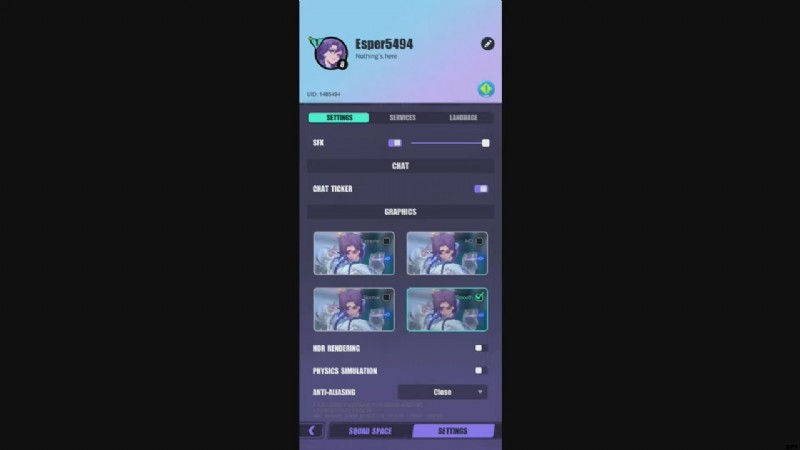
次に、モバイル デバイスのグラフィックをカスタマイズする必要があります。古い電話でも安価な新しいデバイスよりも優れた特性を持つ可能性があるため、理想的な推奨事項はないことに注意してください.さまざまな設定を試して戦闘でテストする必要がありますが、実際の例に基づいていくつかのヒントを提供します.
関連:GabrielleをDislyteに入れる方法
お使いのデバイスが 2021 年から 2022 年で、パフォーマンスが高く、強力なプロセッサと大量の RAM を搭載している場合は、次の設定を使用する必要があります:
- グラフィック:エクストリーム。
- HDR レンダリング:オン。
- 物理シミュレーション:オン
- アンチエイリアシング:4X.
お使いのモバイル デバイスの仕様が良好であるが 2021 年より前に購入した場合、または最近電話を購入したもののデバイスの特性が平均的である場合は、次の設定を使用してください。
- グラフィック:HD/ノーマル
- HDR レンダリング:オン。
- 物理シミュレーション:オフ
- アンチエイリアシング:2X.
デバイスに Dislyte をインストールできたが、電話の仕様が不十分であるか、デバイスのモデルが非常に古い場合は、次の設定を使用してください:
- グラフィック:ノーマル/スムーズ
- HDR レンダリング:オフ
- 物理シミュレーション:オフ
- アンチエイリアシング:クローズ
主なヒントに加えて、ゲームのパフォーマンスを向上させるのに役立ついくつかの二次的なヒントを提供したいと思います:
- アンチエイリアシング:8x を使用しないでください。デバイスの最大の特性を使用しても、戦闘中にゲームの速度が大幅に低下します。
- Dislyte のプレイ中にバックグラウンド アプリケーションを閉じて無効にします。このヒントは明らかですが、一部のプレイヤーに役立つかもしれません。
